Reklame
 Der er tidspunkter, hvor jeg er på et offentligt sted, og der er faktisk et væld af Wi-Fi-netværk frit tilgængeligt. Hvis du nogensinde har været i denne situation, og hvis du er som de fleste mennesker, griber du bare hurtigt det første netværk, du ser tilgængeligt.
Der er tidspunkter, hvor jeg er på et offentligt sted, og der er faktisk et væld af Wi-Fi-netværk frit tilgængeligt. Hvis du nogensinde har været i denne situation, og hvis du er som de fleste mennesker, griber du bare hurtigt det første netværk, du ser tilgængeligt.
Problemet er, at selv om signalstyrken ser okay ud, er netværkskvaliteten faktisk ikke så god overhovedet. Du ender med at droppe forbindelsen og bliver tvunget til at prøve et par andre, indtil du finder en der virkelig fungerer.
Her hos MUO har vi tilbudt en række gode værktøjer til analyse af Wi-Fi-netværk. Jack skrev en god beskrivelse af HeatMapper Mål Wi-Fi-signalstyrke hjemme hos dig med HeatMapper Læs mere , en app, der viser dig Wi-Fi-styrken i forskellige områder af dit hjem. Fyr viste dig, hvordan du bruger Xirrus Sådan bruges Xirrus til at finde ud af problemer med WiFi-netværket Læs mere til fejlfinding af netværksproblemer.
Disse er begge værdifulde værktøjer, men jeg opdagede for nylig et andet fantastisk Wi-Fi-analyseværktøj, der bare sprængte mig væk, og jeg vidste, at jeg var nødt til at dele det med MUO-læsere. Værktøjet er blevet gennemgået på en række andre tech-blogs, så mange af jer har måske hørt om det. For dem af jer der ikke har det, vil jeg gerne introducere jer til
Analyser WiFi-netværk Med inSSIDer
Jeg må indrømme, at jeg ikke er en stor fan af netværksanalyseværktøjer. Jeg blev for nylig interesseret i Wi-Fi-værktøjer, da jeg befandt mig at bruge meget mere tid på offentlige hotspots og kæmpede for at finde et stærkt internetadgangspunkt. inSSIDer giver et af de klareste billeder af hvert Wi-Fi-netværk inden for dit sortiment. Det giver en forbløffende liste over detaljerede oplysninger om hvert netværk. Bedst af alt, det fungerer med din almindelige Wi-Fi-adapter, ingen speciel hardware kræves.
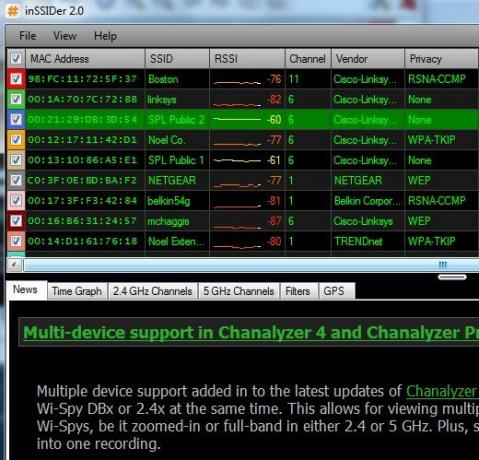
Som du kan se ovenfor får du enhedens Mac-adresse, routerens netværksnavn, signalstyrken, kanalen, routerfabrikanten og eventuelle indstillinger for beskyttelse af personlige oplysninger. Derudover viser det dig også den seneste netværksaktivitet og endda GPS-koordinaterne for routeren, hvis du har konfigureret en GPS-enhed på din pc.
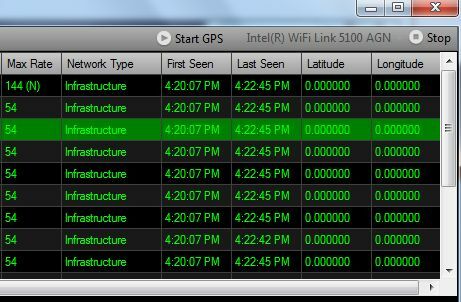
At konfigurere enheden til at tale med softwaren er så simpelt som at tilslutte din pc-kompatible GPS-enhed og konfigurere indstillingerne for seriel port i inSSIDer, så de passer til enheden.

En masse andre Wi-Fi-analyseværktøjer tilbyder grafik i realtid over signalstyrke over tid, men det, der tilbydes af inSSIDer ser virkelig ud til at være ret nøjagtigt sammenlignet med andre. Du kan se disse for alle kanaler eller for udvalgte kanaler.
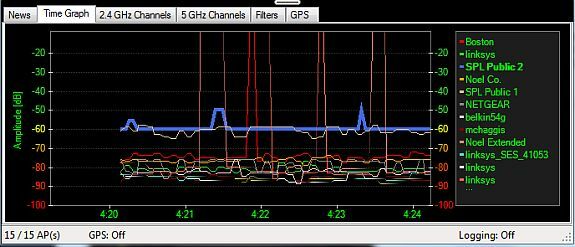
Du kan også se en grafisk gengivelse af den aktuelle signalstyrke pr. Enhed. Dette er en nyttig måde at hurtigt få et glimt af, hvilken enhed der tilbyder det stærkeste signal på dit sted. Hvis du bruger en bærbar computer, kan du teoretisk gå rundt og sandsynligvis finde enheden ved hjælp af denne skærm.
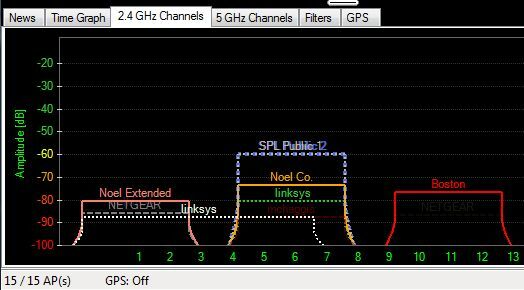
En anden dejlig funktion er muligheden for at filtrere ud viste enheder efter bestemte egenskaber, f.eks. Sikkerhedstype, leverandør eller en række andre parametre.
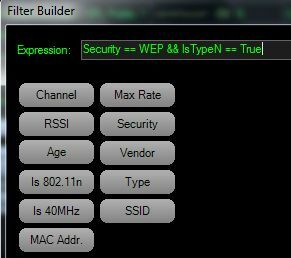
Hvis du virkelig ikke ønsker at gennemgå processen med at oprette en filtererklæring fra bunden af, er der også muligheden for at bruge "Hurtige filtre”, Som giver dig mulighed for at vælge fra en liste med forprogrammerede filtre. Dette er den hurtigste tilgang, hvis der kun er en parameter, du vil bruge til at filtrere.
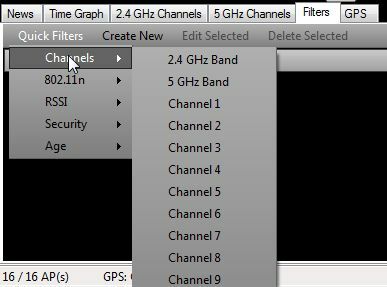
Hvis du bruger inSSIDer som en hurtig metode til konstant overvågning af lokale netværk, og du ikke ønsker at overtage hele skærmen, kan du klikke på "Udsigt”Og skift til“ mini ”-tilstand. Dette kollapser vinduet til en meget mindre form og kombinerer skærmen og fanerne i et hurtigt adgangsvindue, som du kan flytte til hjørnet af din skærm.

Du vil bemærke, øverst på skærmen er der et link til "Start GPS.” Igen har du brug for en GPS-enhed aktiveret på din pc eller bærbar computer, men hvis du gør det, kan du faktisk logge netværksaktivitet og eksporter dataene ud til en GPX-fil, der viser placeringen af alle adgangspunkter på enhver GPS-enhed, der kan importere GPX data. Eller hvis du foretrækker at eksportere adgangspunktets GPS-koordinater til Google Earth eller andre værktøjer, der kan læse KML-filer, skal du bruge den indbyggede GPX til KML-konverter.
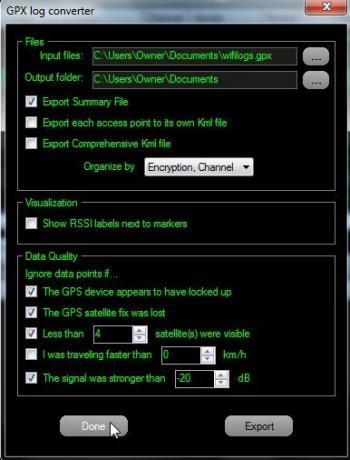
Der er virkelig ingen lettere måde at kortlægge flere Wi-Fi-netværk eller en blanding af adgangspunkter. I stedet for at bruge varmekortsoftware og manuelt forsøge at spore placeringen af baserede adgangspunkter på disse kort skal du bare aktivere GPS i inSSIDer og lade softwaren automatisk udføre alle kortlægning for dig.
Har du nogensinde prøvet inSSIDer selv? Lad os vide, hvad du synes om softwaren eller andre måder at bruge den på, eller om eventuelle funktioner, som vi måske har gået glip af i kommentarfeltet nedenfor.
Ryan har en BSc-grad i elektroteknik. Han har arbejdet 13 år inden for automatisering, 5 år inden for it, og er nu en applikationsingeniør. En tidligere administrerende redaktør for MakeUseOf, han har talt på nationale konferencer om datavisualisering og har været vist på nationalt tv og radio.